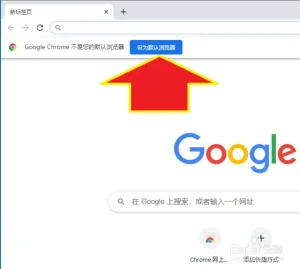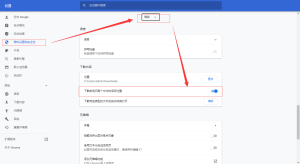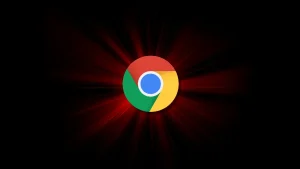如何升级Chrome版本?
要升级Chrome版本,打开浏览器右上角的三个点菜单,选择“设置”或“帮助”中的“关于Google Chrome”。浏览器会自动检查更新并下载安装,完成后需重启浏览器即可使用最新版本。
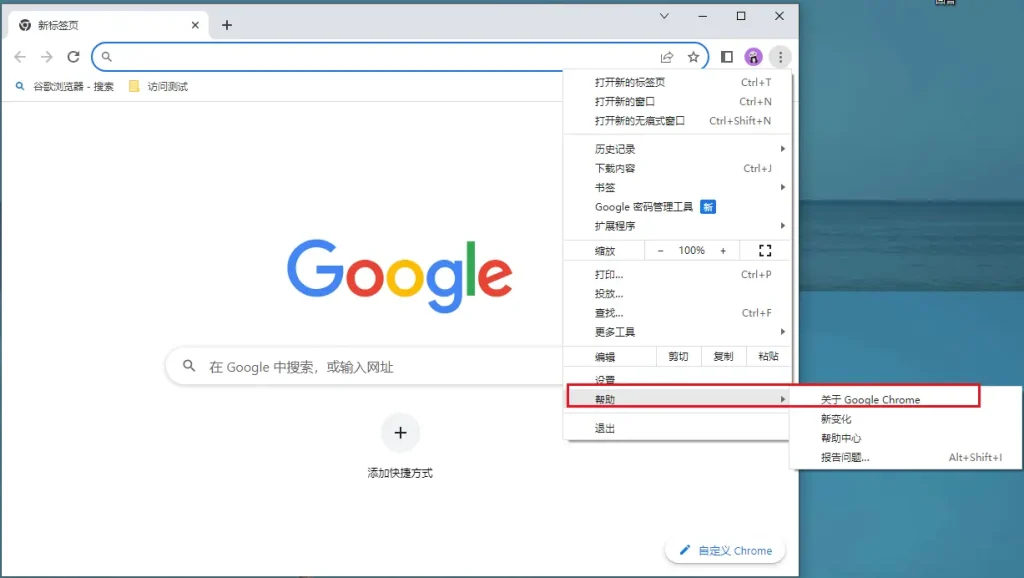
升级Chrome版本的方法介绍
自动更新的工作原理
后台自动下载:Google Chrome浏览器默认会在后台自动检查是否有新版本,一旦检测到更新,会自动下载并准备安装,用户通常无需手动干预即可完成,保证用户总是用到最新稳定版本。
重启激活更新:虽然更新会自动下载,但只有在用户重启浏览器时,更新才会正式应用,浏览器通常会在窗口右上角显示提示,提醒用户需要重启才能完成升级和应用最新改动。
操作系统依赖:Chrome的自动更新机制依赖操作系统提供的更新支持,例如Windows使用Google Update服务,macOS和Linux也有各自的自动更新工具来保证更新顺利进行且无中断。
手动检查更新的方法
访问关于页面:用户可以通过点击右上角菜单,进入“帮助”中的“关于Google Chrome”页面,浏览器会在此页面自动开始检查当前版本并显示是否有可用更新,简单易操作。
强制下载安装:如果浏览器检测到新版本,用户无需去官网下载,系统会自动下载安装更新包,页面会显示更新进度,完成后用户只需点击“重新启动”按钮即可应用更新。
避免旧版风险:手动检查更新特别适用于长期未关闭浏览器或自动更新功能被禁用的用户,及时升级可以修补安全漏洞、获取新功能,避免因版本过旧而带来的安全与性能风险。
为什么需要升级Chrome版本
修复安全漏洞的重要性
应对最新威胁:网络攻击手段不断升级,黑客常常针对旧版本浏览器的已知漏洞发起攻击,升级Chrome可以快速修复这些漏洞,降低被攻击和数据泄露的风险,让用户更加安心上网。
保护用户数据:通过升级,浏览器可以强化加密机制和隐私保护功能,防止黑客窃取敏感信息,如密码、银行卡号、登录凭据等,特别适合经常在网络上处理重要事务的用户。
提升防御能力:新版Chrome会整合最新的安全技术,比如沙箱机制增强、安全浏览数据库更新、更多权限隔离等,持续升级能够让用户浏览器始终具备更强的安全防御能力。
获取新功能和性能优化
体验最新功能:每次Chrome升级都会引入新功能,如标签页管理改进、界面更新、新的开发者工具等,及时更新能让用户第一时间体验这些功能,享受更高效的浏览体验。
提升运行速度:新版Chrome通常会对浏览器内核、渲染引擎和内存管理进行优化,升级后网页加载速度更快、资源占用更低,即使在低配置设备上也能运行得更流畅。
改善兼容性问题:随着网页技术的发展,旧版浏览器可能无法完全支持新网站或新应用的功能,升级到最新版本可以确保用户访问所有现代网站时获得最佳显示效果和功能支持。
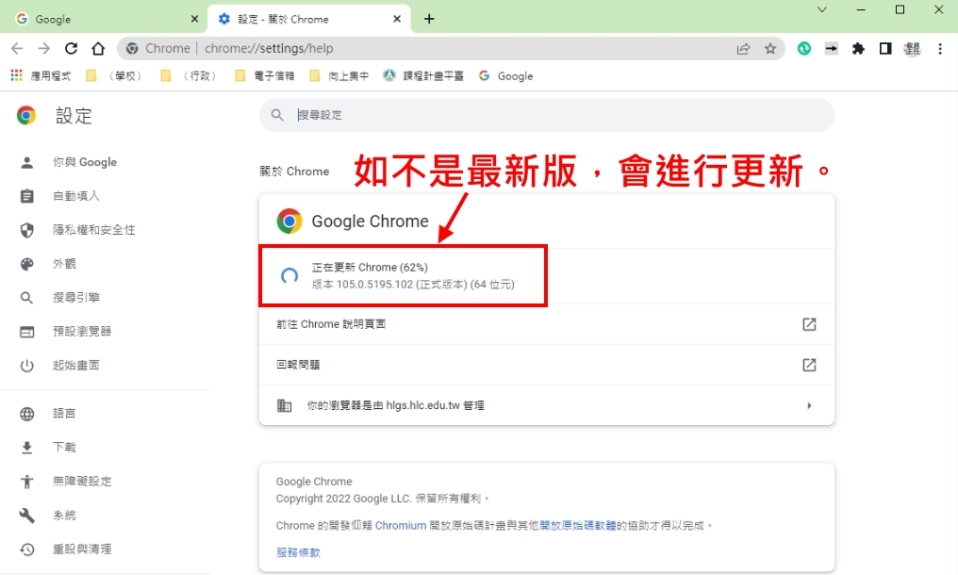
Chrome无法更新的解决方案
检查网络连接问题
确认网络状态:如果Chrome无法更新,首先应检查电脑或设备的网络连接是否稳定,可以尝试重启路由器或切换网络环境,确保浏览器能正常访问谷歌更新服务器。
关闭防火墙限制:有些防火墙或安全软件可能会误拦截Chrome的更新请求,用户可以临时关闭防火墙或将Chrome加入允许列表,以排除是安全软件干扰导致无法更新的问题。
检查代理或VPN:部分用户使用代理或VPN可能影响Chrome连接更新服务器,建议在更新时临时关闭代理或更换VPN节点,以确保浏览器能直接访问更新源并顺利下载更新。
重置或重新安装浏览器
重置浏览器设置:如果更新问题长期存在,可以尝试在设置中使用“重置为默认设置”选项,这会清除扩展、缓存和个性化设置,但保留书签和密码,有助于解决更新冲突。
卸载并重装浏览器:当重置不起作用时,用户可以卸载当前的Chrome浏览器,并从官网下载最新版本重新安装,这通常能解决文件损坏或配置错误导致的更新失败问题。
保留个人数据:在卸载和重装之前,用户可登录Google账户启用同步,这样可以将书签、历史记录、密码等个人数据同步到云端,重装后登录账户即可快速恢复原有数据环境。

企业环境中的Chrome更新管理
使用组策略推送更新
配置更新策略:在企业环境中,IT管理员可以通过Windows组策略编辑器设置Chrome的更新策略,包括启用自动更新、指定更新频率或延迟更新,以便更灵活地控制更新时间和方式。
集中管理权限:使用组策略可以统一定义哪些用户或设备允许自动更新,哪些需要手动批准,避免个人用户随意修改更新设置,保证企业整体的版本一致性和安全性。
降低操作风险:通过组策略推送更新可以减少人工干预和误操作的风险,管理员只需在后台调整设置,就能在全公司范围内统一实施,不用逐台手动操作,提高效率。
统一管理多个设备更新
借助管理工具:企业通常会使用专门的设备管理工具(如Google Admin Console或企业MDM系统)来统一管理数百台甚至上千台设备上的Chrome更新,确保更新工作有序进行。
批量推送更新包:管理员可以通过内部服务器或分发工具批量推送更新包到多个终端,减少外部网络带宽压力,同时能精准控制各设备的更新状态和进度,便于监控。
生成更新报告:为了追踪更新效果,企业可利用管理平台生成详细的更新报告,包括哪些设备已更新、哪些未更新、失败原因等,帮助IT部门快速定位并解决更新异常。
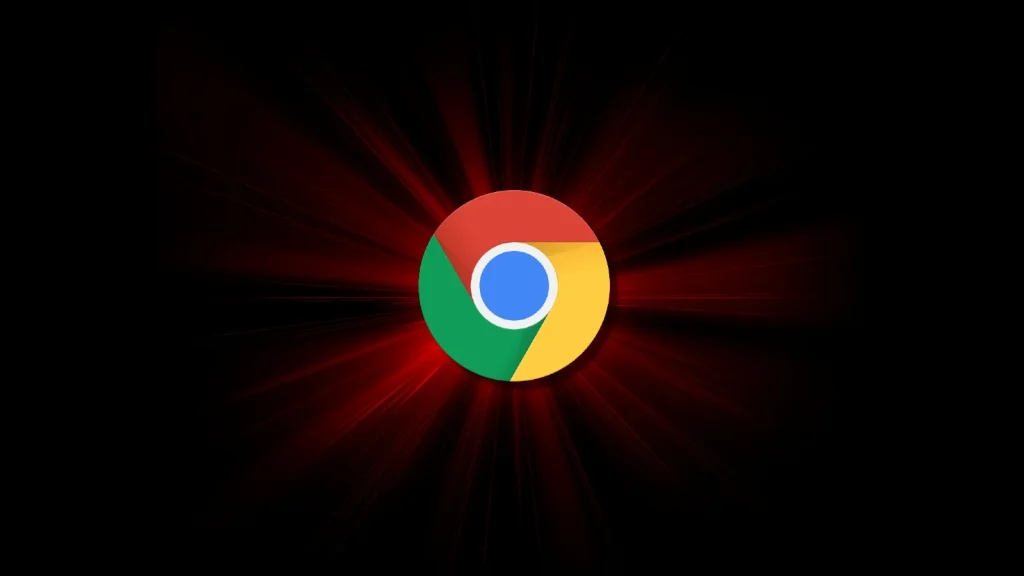
不同设备上升级Chrome的方法
安卓手机上的升级步骤
通过应用商店更新:安卓用户通常可以直接在Google Play商店中找到Chrome浏览器,进入应用页面后点击“更新”按钮,系统会自动下载安装最新版本,确保浏览器保持最新状态。
检查系统自动更新:许多安卓设备设置了应用自动更新功能,用户可以在Google Play的设置中确认是否启用自动更新,确保Chrome在后台定期更新,而不需要手动干预操作。
重启设备完成升级:有时候即使应用商店已完成更新,浏览器的新版本功能仍需重启手机后才能完全生效,因此在升级后建议重启设备,确保新版Chrome正常运行并发挥作用。
mac电脑上的升级步骤
进入关于页面检查:Mac用户可以在Chrome浏览器中点击左上角菜单,选择“关于Google Chrome”进入关于页面,浏览器会自动检测是否有更新并提示下载安装,非常方便。
手动下载安装包:如果自动检查失败,用户也可以访问Chrome官网,下载适用于macOS的最新安装包,手动覆盖安装旧版本,这种方式适合需要完全控制更新时间的用户。
关闭浏览器完成安装:Mac上更新Chrome后,通常需要关闭所有浏览器窗口并重新打开,更新才会生效,这一步确保新版本文件被正确加载并替换旧版本文件,避免功能冲突。